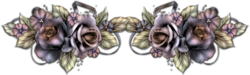-

Matériel ici
Il n'y a pas de filtre
Ouvrir une nouvelle image de 600 pixel sur 600 pixel transparent
1. Ouvrir image1. Copier/coller comme un nouveau calque.
2. Ouvrir image2. Copier/coller comme un nouveau calque.
3. Ouvrir image3. Copier/coller comme un nouveau calque.
4. Ouvrir image4. Copier/coller comme un nouveau calque.
5. Ouvrir image5. Copier/coller comme un nouveau calque.Bien le placer en bas
6. Ouvrir image6. Copier/coller comme un nouveau calque. Bien placer les deux fond de frame
7. Ouvrir image7. Copier/coller comme un nouveau calque.
Placer légèrement en haut.
8. Ouvrir image8. Copier/coller comme un nouveau calque.
Bien le placer en bas.
9. Ouvrir image9. Copier/coller comme un nouveau calque.
Bien le placer en bas.
10. Ouvrir image10. Copier/coller comme un nouveau calque.
Bien le placer en bas a droite.
11. Ouvrir image11. Copier/coller comme un nouveau calque.
Bien le placer en bas.
12. Ouvrir image12. Copier/coller comme un nouveau calque.
Bien le placer en bas a droite .
13. Ouvrir image13. Copier/coller comme un nouveau calque.
Bien le placer en bas.14. Ouvrir image14. Copier/coller comme un nouveau calque.
Bien le placer en bas a gauche.15. Ouvrir image15. Copier/coller comme un nouveau calque.
Bien le placer en bas a gauche sur les pièces.16. Ouvrir image16. Copier/coller comme un nouveau calque.
Bien le placer en bas a droite.17. Ouvrir image17. Copier/coller comme un nouveau calque.
Bien le placer a gauche .18. Ouvrir image18. Copier/coller comme un nouveau calque.
Bien le placer a gauche19. Ouvrir image19. Copier/coller comme un nouveau calque.
Bien le placer en haut a gauche
20. Ouvrir image20. Copier/coller comme un nouveau calque.
Bien le placer en haut a droite
21. Ouvrir image21. Copier/coller comme un nouveau calque.
22. Ouvrir image22. Copier/coller comme un nouveau calque.
Bien le placer en haut a gauche
19. allez chercher votre tube copier allez sur le calque raster8 et Copier/coller comme un nouveau calque et gommez ci nécessaire.
Mettre votre signature et License si besoin.
Voilà le tutoriel est terminé 3 commentaires
3 commentaires
-

Matériel ici
Il n'y a pas de filtre
Ouvrir une nouvelle image de 600 pixel sur 600 pixel transparent
1. Ouvrir image1. Copier/coller comme un nouveau calque.
2. Ouvrir image2. Copier/coller comme un nouveau calque.
3. Ouvrir image3. Copier/coller comme un nouveau calque.
4. Ouvrir image4. Copier/coller comme un nouveau calque.Bien placer le fond de frame
5. Ouvrir image5. Copier/coller comme un nouveau calque.Bien le placer en bas.
6. Ouvrir image6. Copier/coller comme un nouveau calque. Bien le placer en bas
7. Ouvrir image7. Copier/coller comme un nouveau calque.
Bien le placer a gauche.
8. Ouvrir image8. Copier/coller comme un nouveau calque.
Bien le placer en bas.
9. Ouvrir image9. Copier/coller comme un nouveau calque.
Bien le placer en bas a gauche.
10. Ouvrir image10. Copier/coller comme un nouveau calque.
Bien le placer en bas.
11. Ouvrir image11. Copier/coller comme un nouveau calque.
Bien le placer en bas.
12. Ouvrir image12. Copier/coller comme un nouveau calque.
Bien le placer en bas .
13. Ouvrir image13. Copier/coller comme un nouveau calque.
Bien le placer en bas.14. Ouvrir image14. Copier/coller comme un nouveau calque.
Bien le placer en bas a gauche.15. Ouvrir image15. Copier/coller comme un nouveau calque.
Bien le placer en bas.16. Ouvrir image16. Copier/coller comme un nouveau calque.
Bien le placer a gauche.17. Ouvrir image17. Copier/coller comme un nouveau calque.
Bien le placer a gauche près du parapluie.18. Ouvrir image18. Copier/coller comme un nouveau calque.
Bien le placer sur le doigt de votre tube ou un autres endroit comme vous voulez.19. allez chercher votre tube copier allez sur le calque raster8 et Copier/coller comme un nouveau calque.
Mettre votre signature et License si besoin.
Voilà le tutoriel est terminé 4 commentaires
4 commentaires
-

Matériel ici
Il n'y a pas de filtre

Ouvrir une nouvelle image de 600 pixel sur 600 pixel transparent
1. Ouvrir image1. Copier/coller comme un nouveau calque.
2. Ouvrir image2. Copier/coller comme un nouveau calque.
3. Ouvrir image3. Copier/coller comme un nouveau calque.
4. Ouvrir image4. Copier/coller comme un nouveau calque.
5. Ouvrir image5. Copier/coller comme un nouveau calque.Bien le placer
6. Ouvrir image6. Copier/coller comme un nouveau calque.
Bien le placer en bas.
7. Ouvrir image7. Copier/coller comme un nouveau calque.
Bien le placer en bas a droite.
8. Ouvrir image8. Copier/coller comme un nouveau calque.
Bien le placer en bas a gauche.
9. Ouvrir image9. Copier/coller comme un nouveau calque.
Bien le placer en bas.
10. Ouvrir image10. Copier/coller comme un nouveau calque.
Bien le placer en bas.
11. Ouvrir image11. Copier/coller comme un nouveau calque.
Bien le placer en bas a droite.
12. Ouvrir image12. Copier/coller comme un nouveau calque.
Bien le placer légèrement en bas.
13. Ouvrir image13. Copier/coller comme un nouveau calque.Bien le placer a droite14. Ouvrir image14. Copier/coller comme un nouveau calque.
Bien le placer en bas
15. allez chercher votre tube copier allez sur le calque raster5 et Copier/coller comme un nouveau calque et gommez ce qui dépasse en dessous.
Mettre votre signature et License si besoin.
Voilà le tutoriel est terminé 3 commentaires
3 commentaires
-

Matériel ici
Il n'y a pas de filtre
Ouvrir une nouvelle image de 600 pixel sur 600 pixel transparent
1. Ouvrir image1. Copier/coller comme un nouveau calque.
2. Ouvrir image2. Copier/coller comme un nouveau calque.Bien le placer en bas
3. Ouvrir image3. Copier/coller comme un nouveau calque.
Bien le placer en haut
4. Ouvrir image4. Copier/coller comme un nouveau calque.
5. Ouvrir image5. Copier/coller comme un nouveau calque.6. Ouvrir image6. Copier/coller comme un nouveau calque.
Bien le placer a gauche
7. Ouvrir image7. Copier/coller comme un nouveau calque.
Bien le placer en bas a droite.
8. Ouvrir image8. Copier/coller comme un nouveau calque.
Bien le placer en bas a droite.
9. Ouvrir image9. Copier/coller comme un nouveau calque.
Bien le placer en bas a gauche.
10. Ouvrir image10. Copier/coller comme un nouveau calque.
Bien le placer en bas a gauche sur le cadeau.
11. Ouvrir image11. Copier/coller comme un nouveau calque.
Bien le placer en bas a gauche
12. Ouvrir image12. Copier/coller comme un nouveau calque.
Bien le placer en haut a droite.
13. Ouvrir image13. Copier/coller comme un nouveau calque.
Bien la placer.14. Ouvrir image14. Copier/coller comme un nouveau calque.
Bien le placer en bas a droite.15. Ouvrir image15. Copier/coller comme un nouveau calque.
Bien le placer en bas a droite.16. Ouvrir image16. Copier/coller comme un nouveau calque.
Bien le placer a gauche.17. Ouvrir image17. Copier/coller comme un nouveau calque.
Bien le placer en bas a droite.18. Ouvrir image18. Copier/coller comme un nouveau calque.
Bien le placer en bas .Mettre votre signature
Voilà le tutoriel est terminé votre commentaire
votre commentaire
-

Matériel ici
Il n'y a pas de filtre
Ouvrir une nouvelle image de 600 pixel sur 600 pixel transparent
1. Ouvrir image1. Copier/coller comme un nouveau calque.
2. Ouvrir image2. Copier/coller comme un nouveau calque.
3. Ouvrir image3. Copier/coller comme un nouveau calque.
4. Ouvrir image4. Copier/coller comme un nouveau calque.Bien le placer en bas
5. Ouvrir image5. Copier/coller comme un nouveau calque.Bien le placer en bas.
6. Ouvrir image6. Copier/coller comme un nouveau calque. et re placer correctement l'image3 pour qu'il prenne tout le cluster. remettez vous sur le calque le plus haut
7. Ouvrir image7. Copier/coller comme un nouveau calque.
Bien le placer a droite.
8. Ouvrir image8. Copier/coller comme un nouveau calque.
Bien le placer en bas.
9. Ouvrir image9. Copier/coller comme un nouveau calque.
Bien le placer en bas a gauche.
10. Ouvrir image10. Copier/coller comme un nouveau calque.
Bien le placer en bas.
11. Ouvrir image11. Copier/coller comme un nouveau calque.
Bien le placer en bas pour celle qui la vois pas elle est derrière le parfum.
12. Ouvrir image12. Copier/coller comme un nouveau calque.
Bien le placer en bas a gauche.
13. Ouvrir image13. Copier/coller comme un nouveau calque.
Bien le placer en bas.14. Ouvrir image14. Copier/coller comme un nouveau calque.
Bien le placer en bas.15. Ouvrir image13. Copier/coller comme un nouveau calque.
Bien le placer en haut.16. allez chercher votre tube copier allez sur le calque raster8 et Copier/coller comme un nouveau calque.
Mettre votre signature et License si besoin.
Voilà le tutoriel est terminé votre commentaire
votre commentaire Suivre le flux RSS des articles
Suivre le flux RSS des articles Suivre le flux RSS des commentaires
Suivre le flux RSS des commentaires